photoshop教程:绘制可爱半透玻璃圣诞帽.圣诞节快到了,webjx.com祝大家圣诞节快乐,不过站长本人还是主张过春节的,西方的节日...........,个人观点啊!!呵呵
n久没有写教程了,正值圣诞之季,大家都来做个自己的小小圣诞帽吧。
效果图

01. *新建图层,*选取工具,填充选取
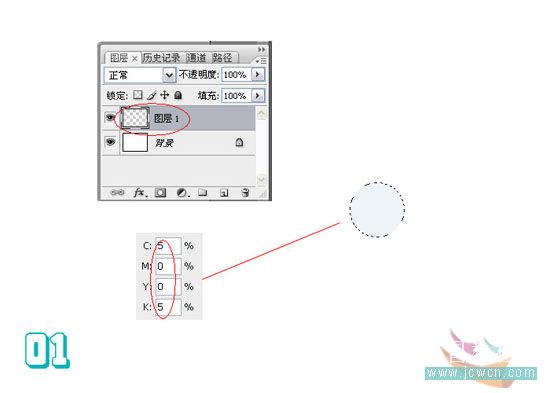
图1
02.*使用图层样式(如图)依次进行: 斜面浮雕/阴影/渐变叠加/描边
#制作类似渐变半透明效果也可以用选区+填充渐变色,然后进行修饰{橡皮擦&加深减淡工具}
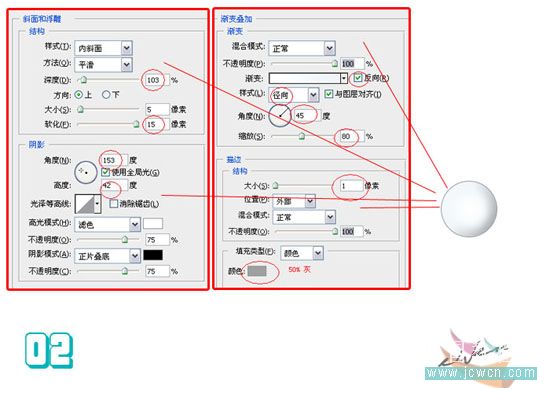
图2
|||
03.
简单说下方法
*使用钢笔工具,勾出高光.
*载入选区
*填充颜色
*调节图层透明度
同理,我们可以做出小球的阴影等
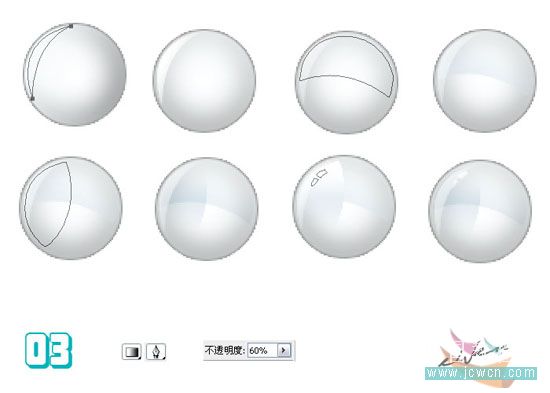
图3
04.
接下来是底部
*使用钢笔工具勾出轮廓.
*载入选区
*使用加深工具,擦出暗部
*使用钢笔工具,勾出高光.
*载入选区
*填充颜色
*调节图层透明度
*后面的和小球的过程相仿

图4
05.
帽子的中间部分
*与以上过程相仿.

图5
06.
将之前的3部分合起来,大功就告成了.加上些阴影和倒影等效果就可以更逼真了
新闻热点
疑难解答